如何使用百度手机助手恢复以前所有软件
1、首先将下载到手机的百度手机助手安装上
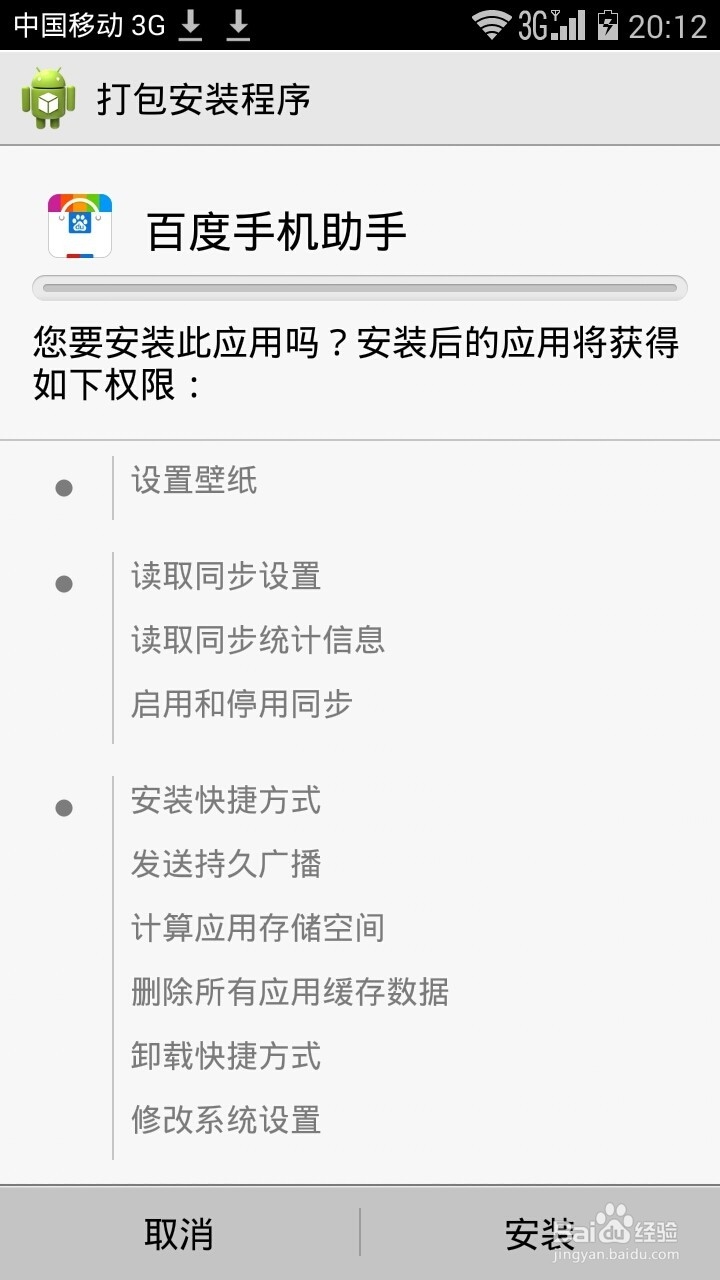
2、以下显示的事正在安装的进程
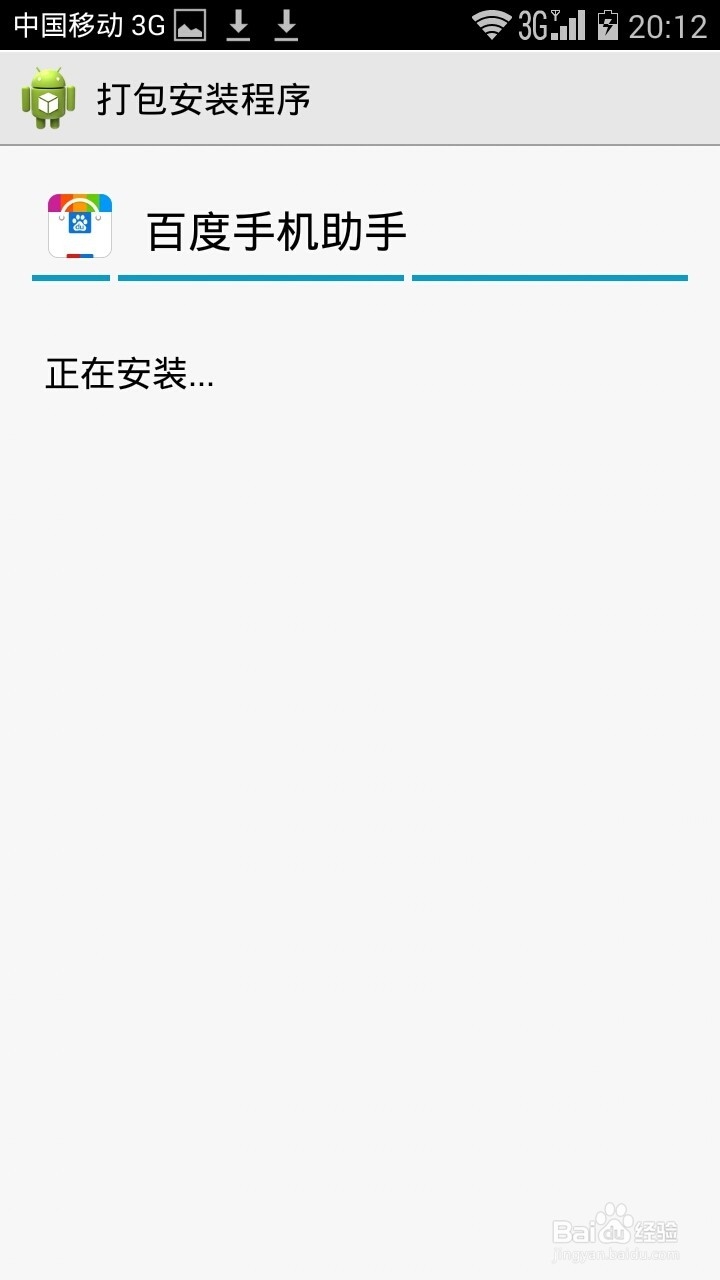
3、安装完成之后可以点击完成 也可以点击打开 这里点击打开
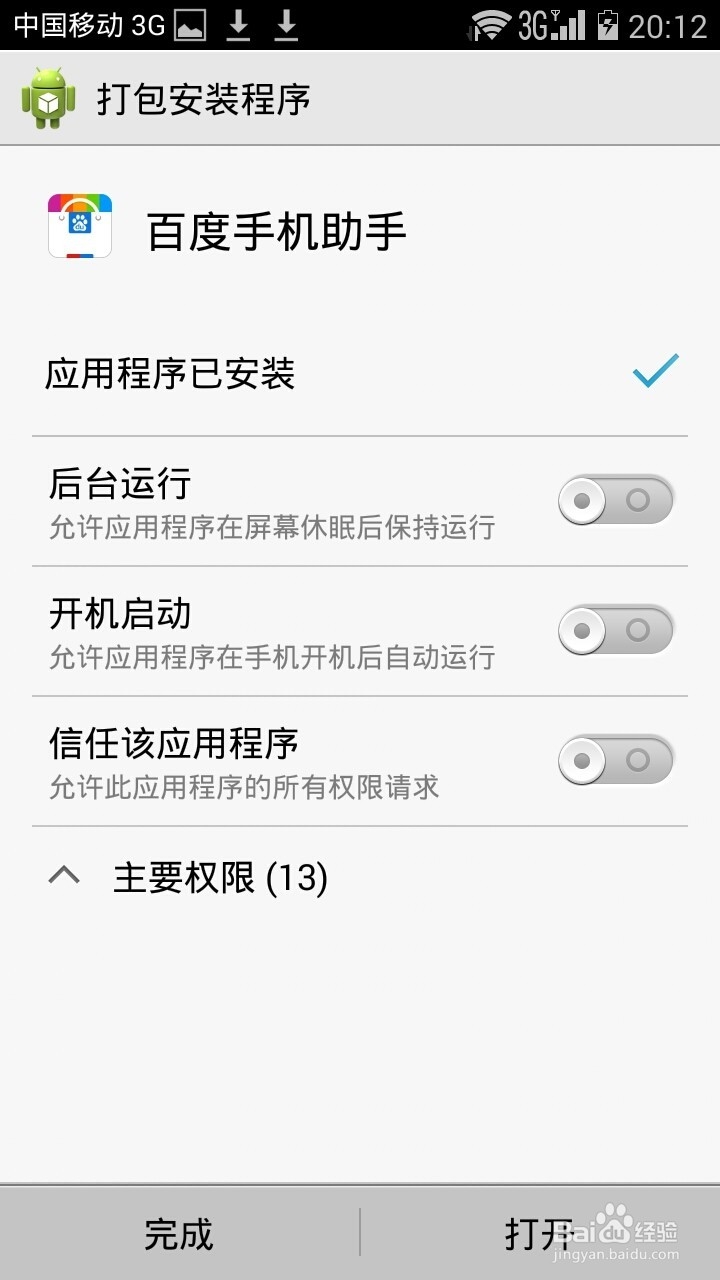
4、打开之后的界面是这样的
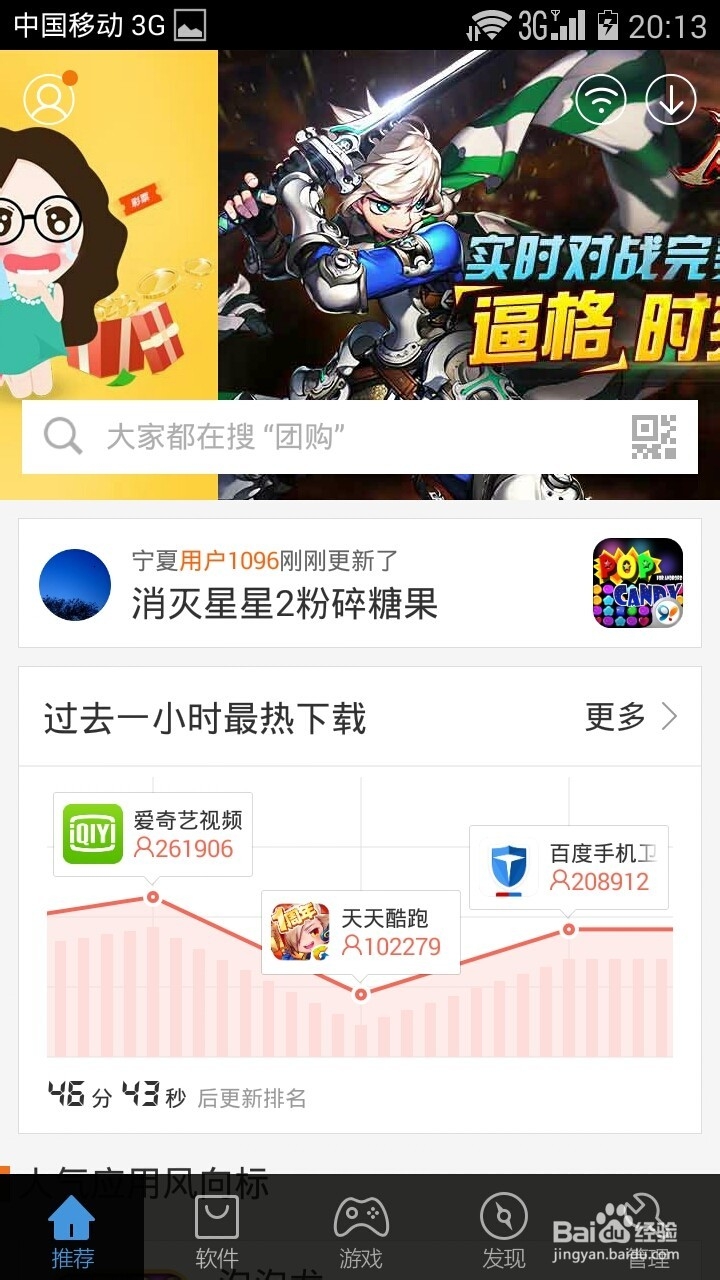
5、点击云备份图标
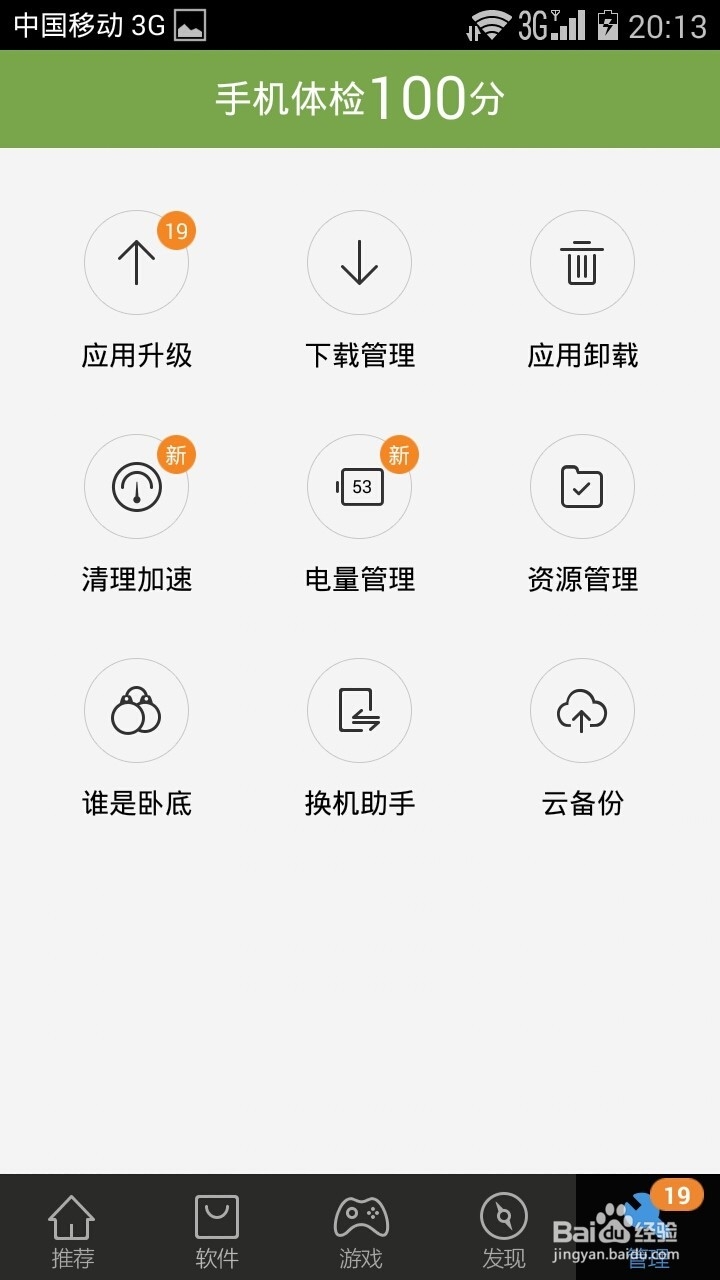
6、点击登录
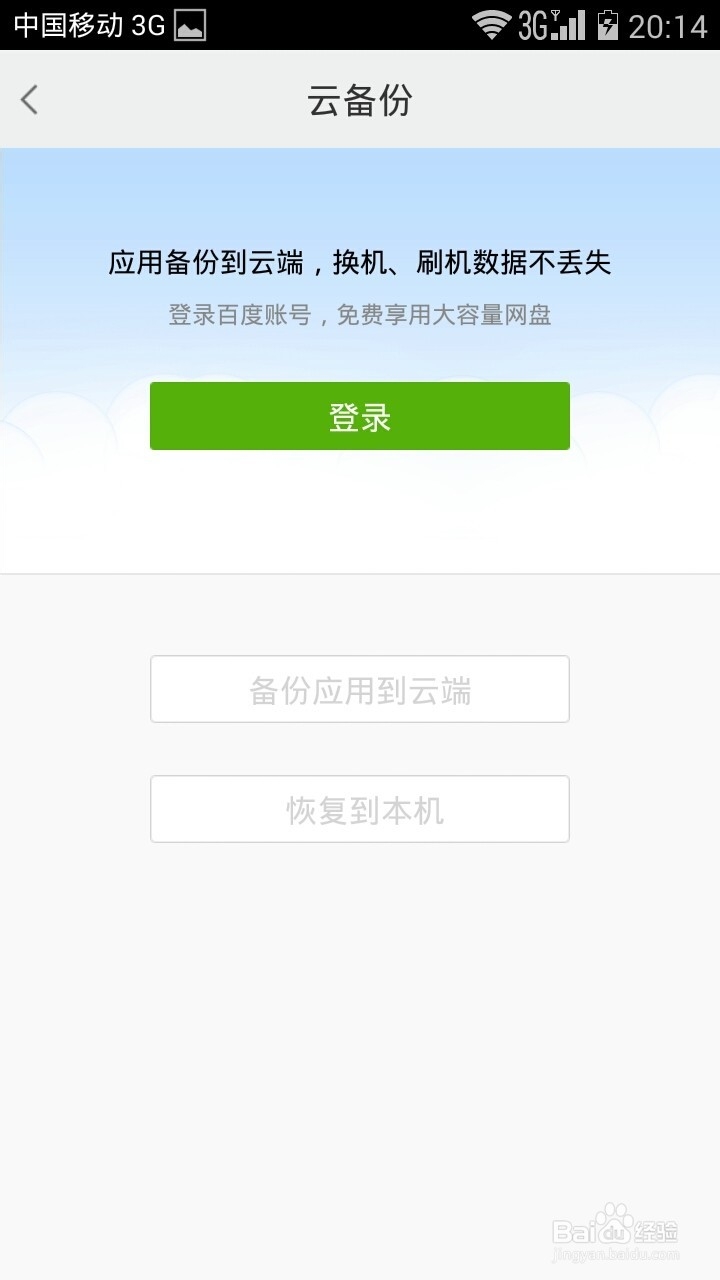
7、出现账号密码输入框
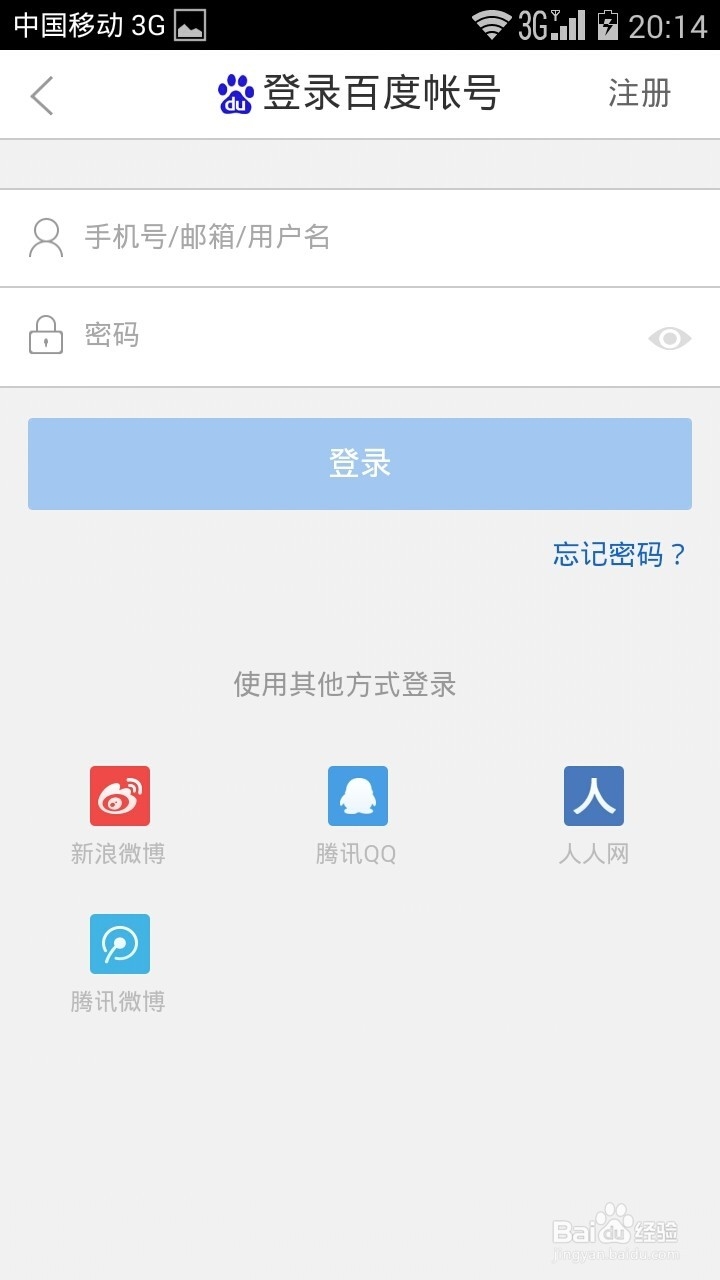
8、输入账号密码之后可以选择备份应用到云端或者选择恢复到本机 我这里选择的事恢复到本机
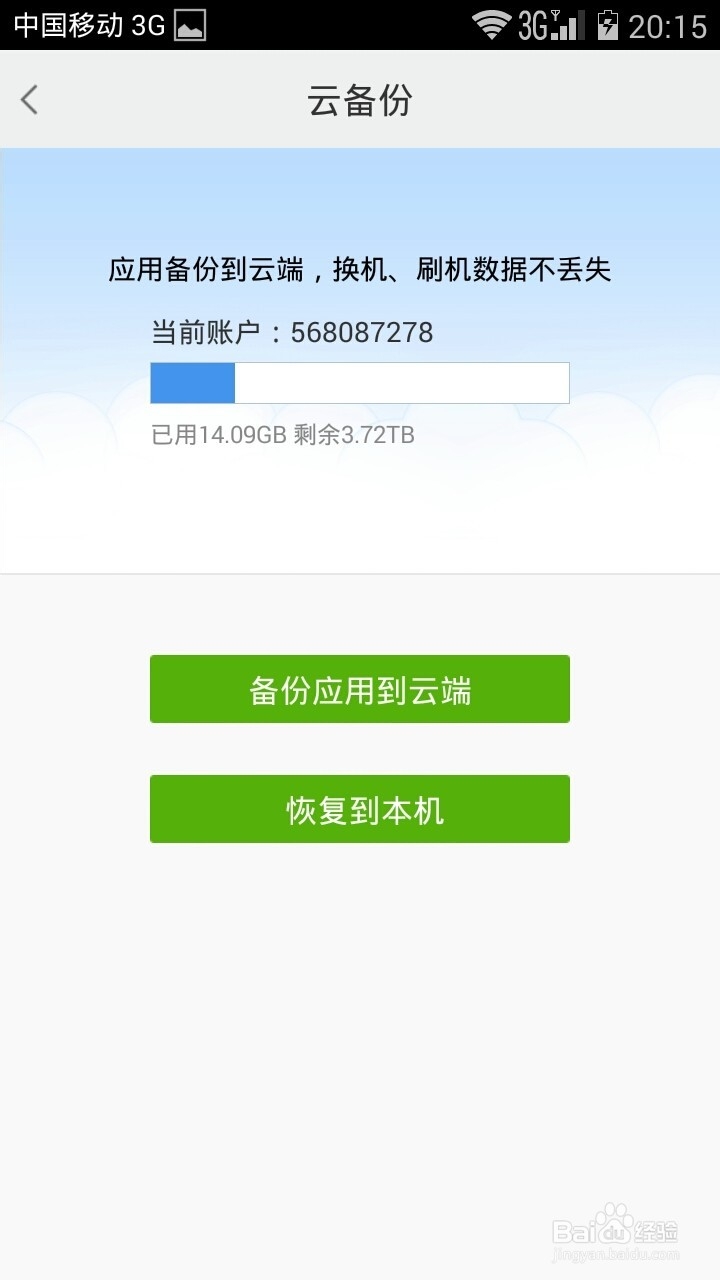
9、然后出现的事过去不同时间保存的云端备份
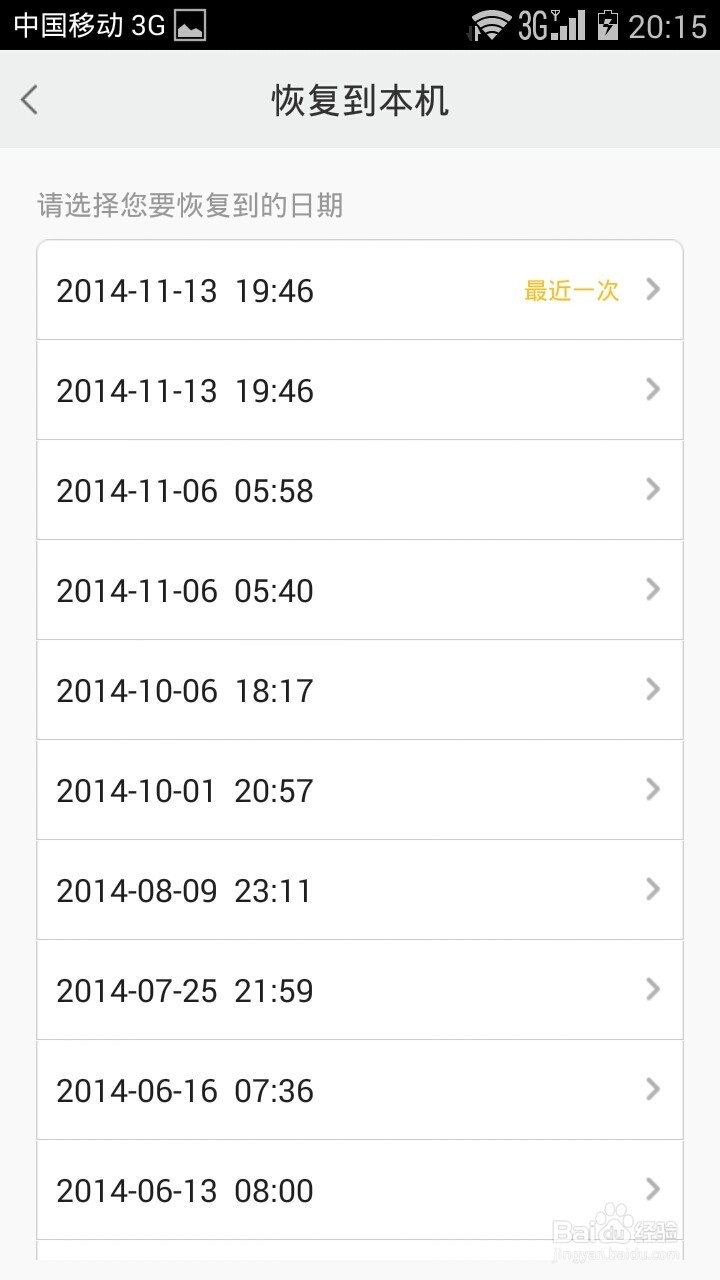
10、我这里选择的是最近的一次云端备份
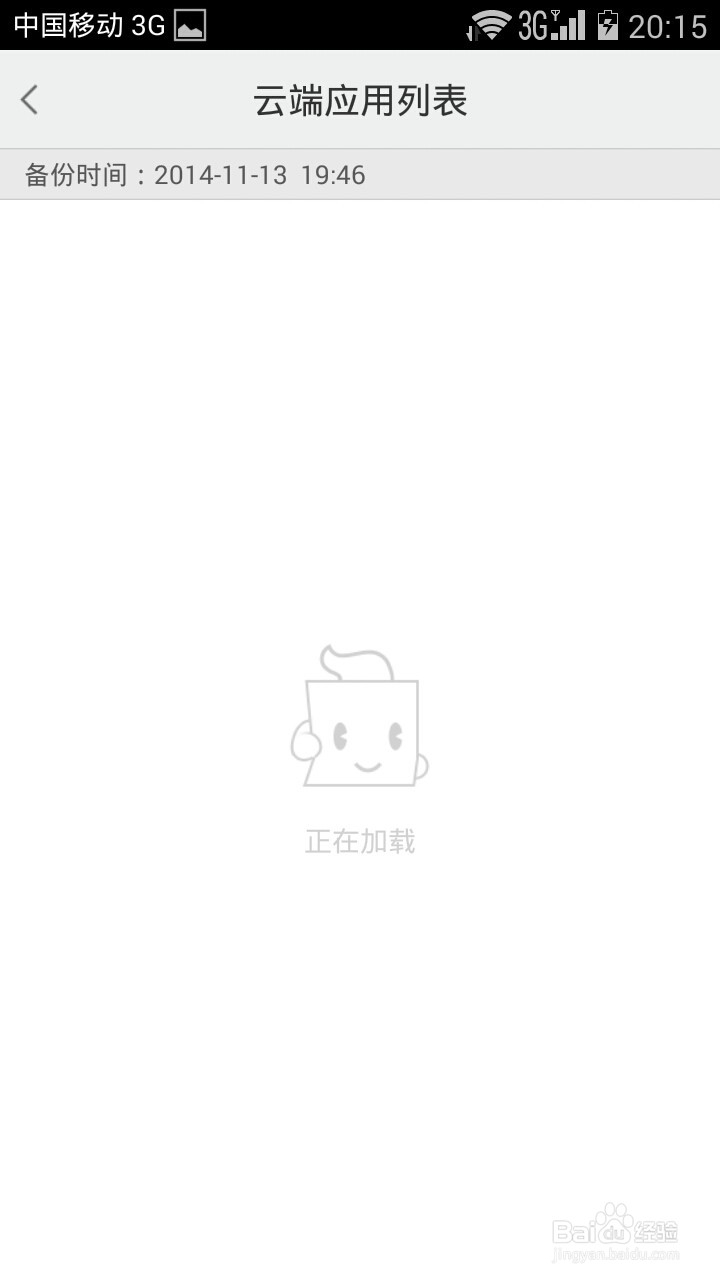
11、最近一次所有的云端备份软件都显示在如下图所示的列表中
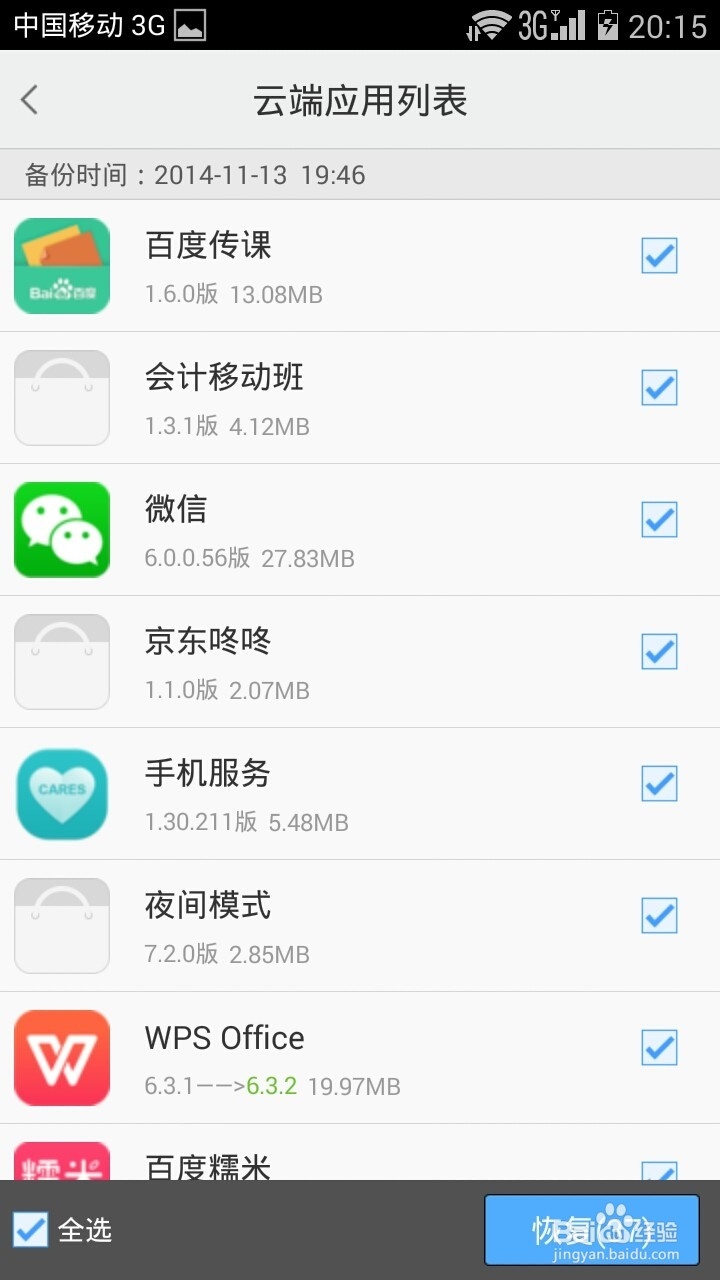
12、我这里全选了 然后点击确认
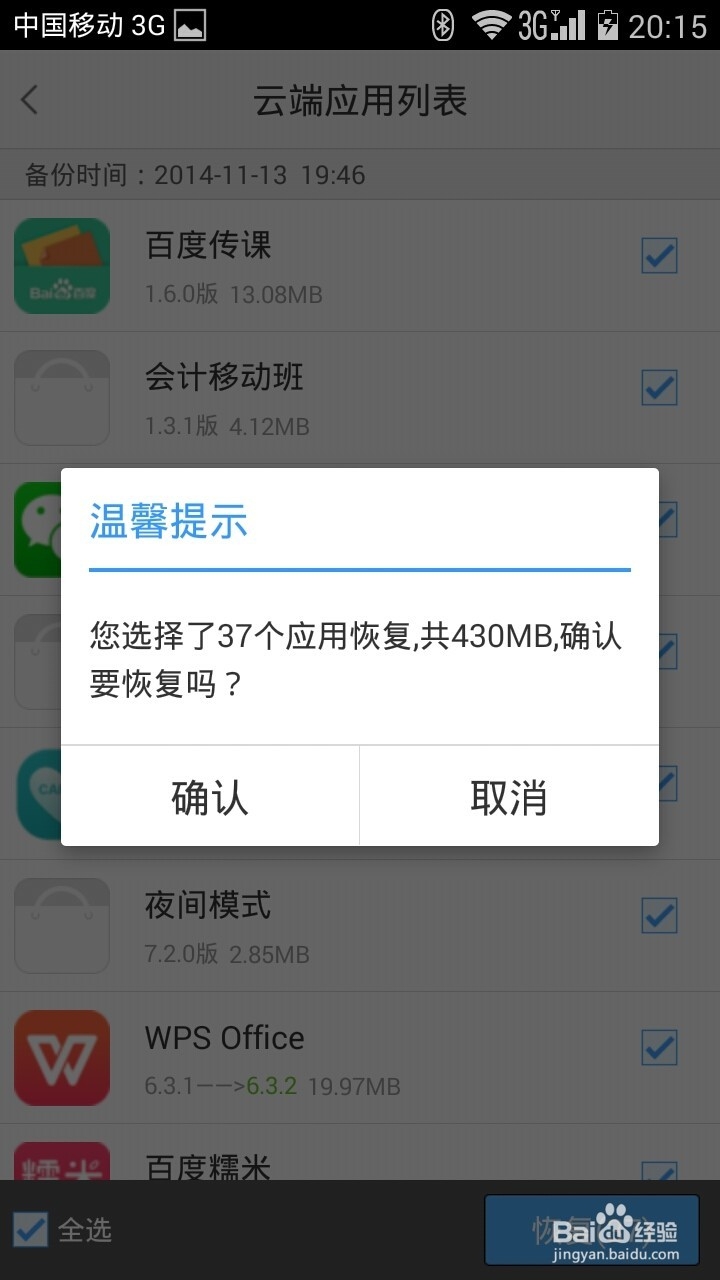
13、这里显示的事正在恢复下载已经上传到云端的软件

14、下载之后会继续安装该软件
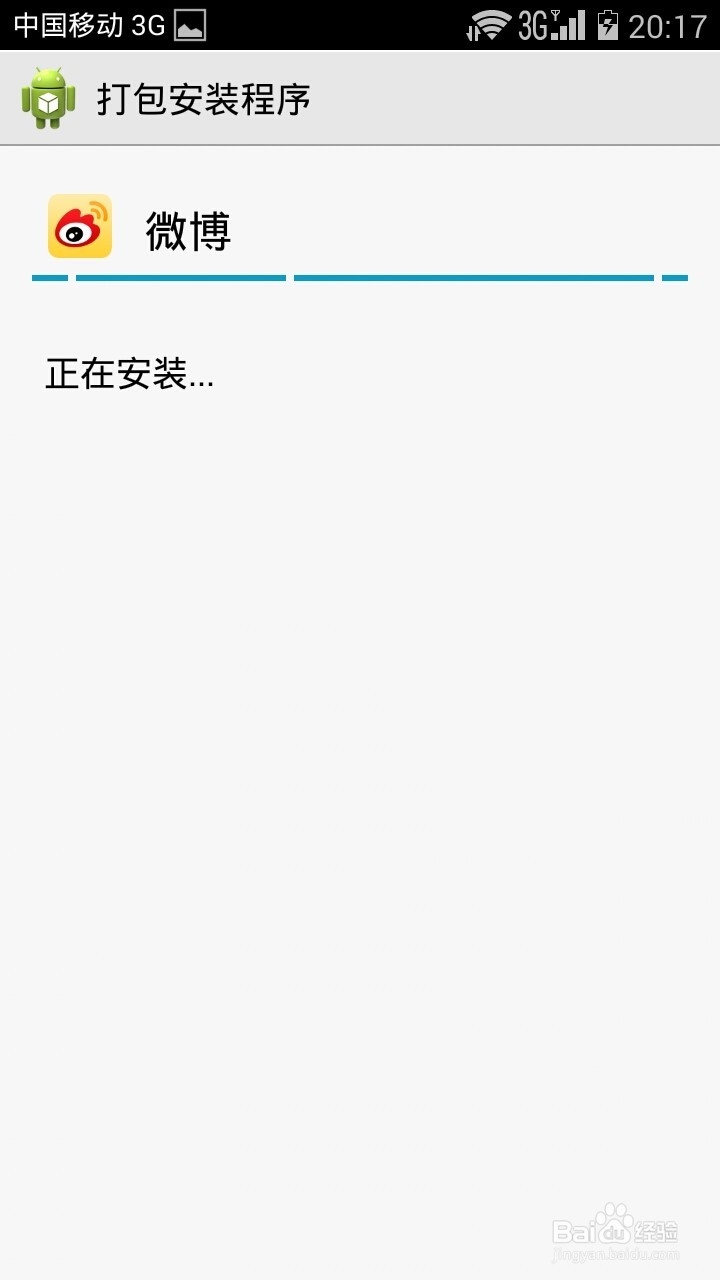
15、然后会接下来安装其他软件 直到全部安装完
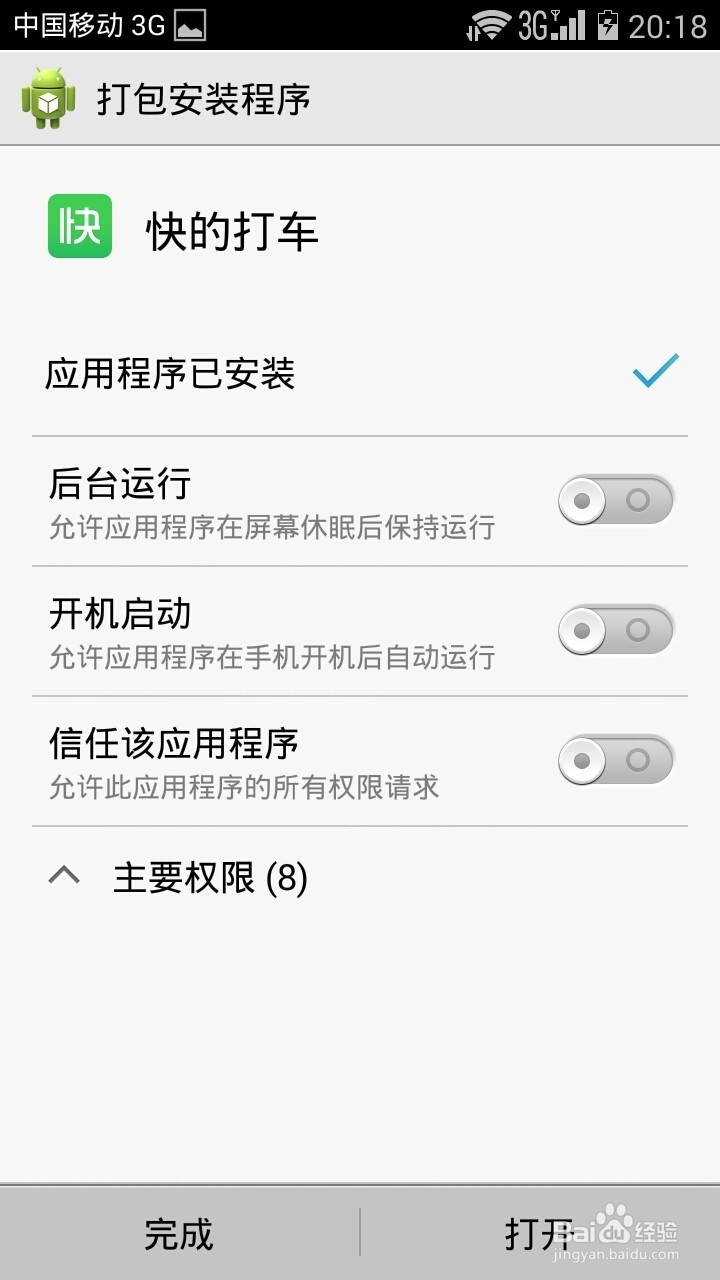
声明:本网站引用、摘录或转载内容仅供网站访问者交流或参考,不代表本站立场,如存在版权或非法内容,请联系站长删除,联系邮箱:site.kefu@qq.com。
阅读量:33
阅读量:80
阅读量:55
阅读量:43
阅读量:145